文章摘要: 由於照片背景是有顏色的,所以不適合低飽和度的效果。而且「鮮豔、明亮」這兩個詞通常同時出現,所以我們在調亮照片的同時,可以讓色彩飽和度更高,讓照片鮮豔起來。
最終效果

原圖

1、這張照片應該表現透亮乾淨,但是原圖有明顯暗角,這會破壞這種氛圍。先使用「鏡頭校正」去除掉。

2、回到基本面板,調整整體明暗,這張照片光線沒有什麼明顯問題,這一步的調整,主要是讓亮部和暗部的細節更明顯, 同時減弱對比,讓人物更柔和。
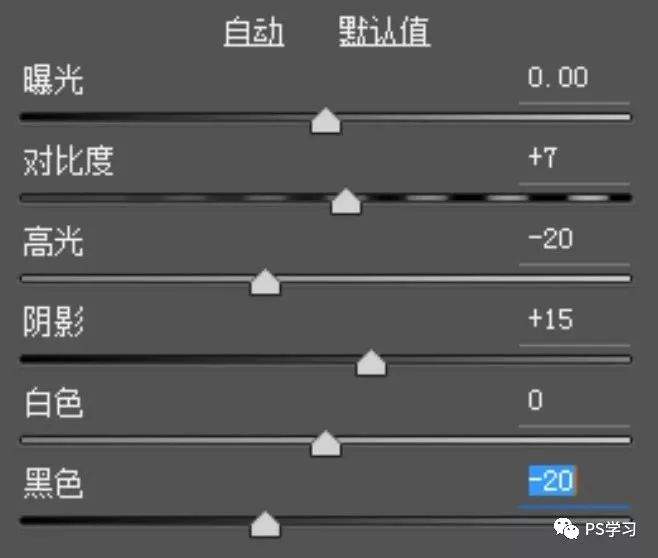
3、由於照片背景是有顏色的,所以不適合低飽和度的效果。而且「鮮豔、明亮」這兩個詞通常同時出現,所以我們在調亮照片的同時,可以讓色彩飽和度更高,讓照片鮮豔起來。
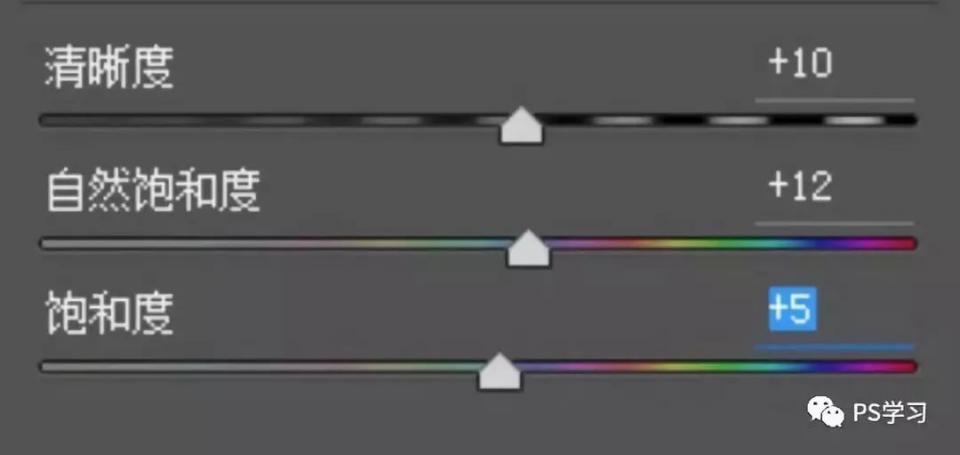
4、回頭調整一下整體色彩,照片中白色的元素比較多,所以把「色溫」數值調低一些,讓照片偏冷一點。冷色容易給人以乾淨的感受。
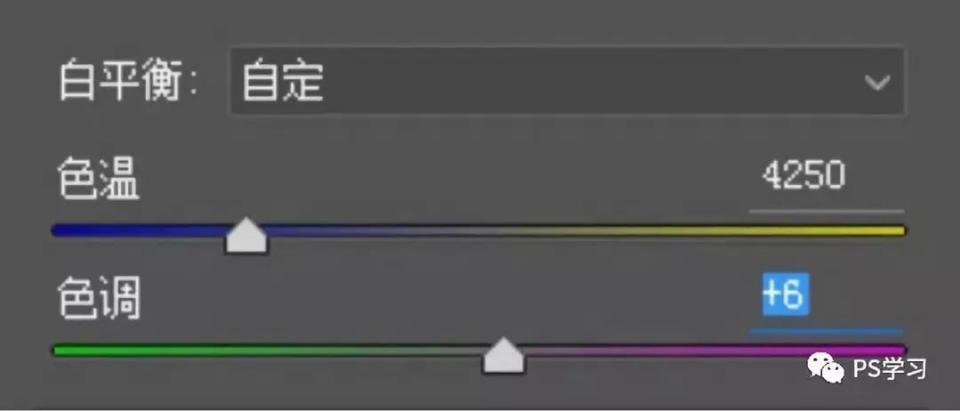
5、整體調整結束,再微調一下區域性,使用「徑向濾鏡」提亮人 物區域,同時稍微加一點暖色,讓人物膚色更紅潤。
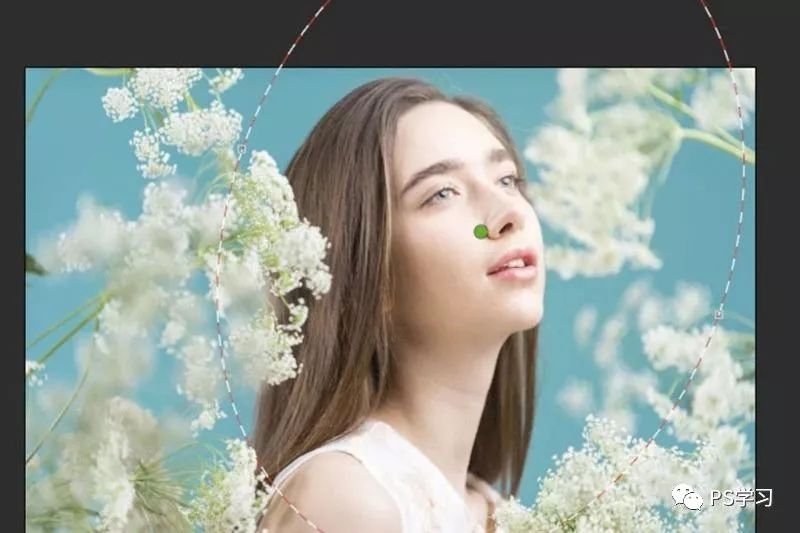
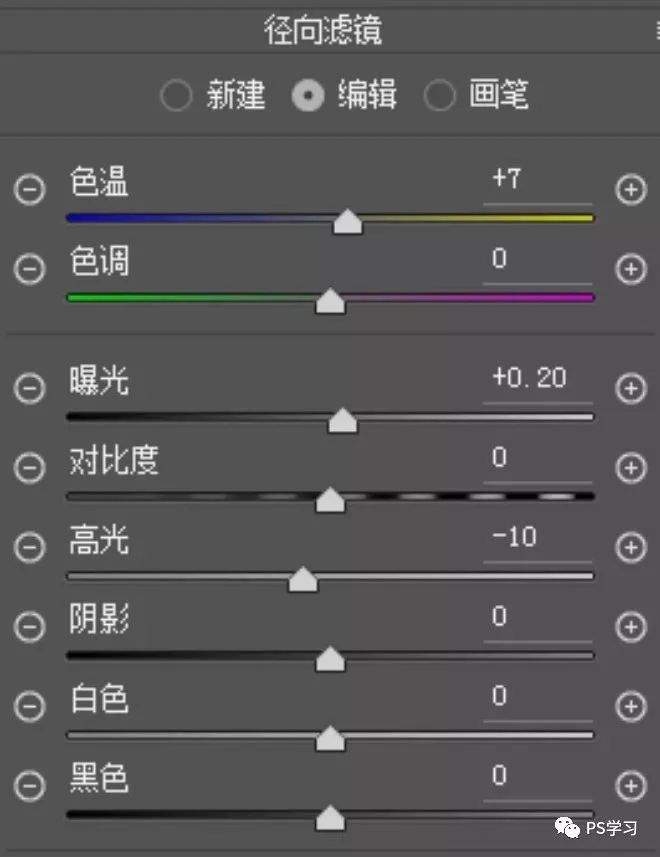 6、再用同樣的方法,適當的調暗環境,新增冷色。我在調整主次關係的時候習慣,會調整兩次,主體和環境都分別調整一下, 這樣控制明暗和色彩對比時會更加方便。
6、再用同樣的方法,適當的調暗環境,新增冷色。我在調整主次關係的時候習慣,會調整兩次,主體和環境都分別調整一下, 這樣控制明暗和色彩對比時會更加方便。
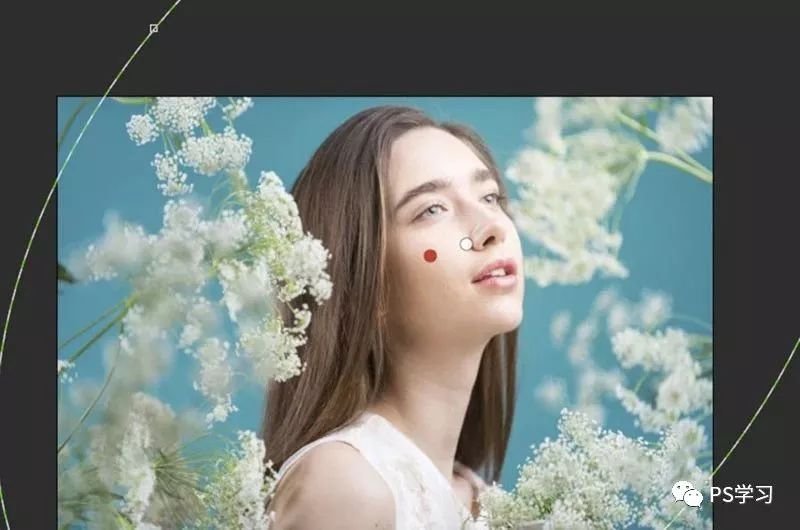
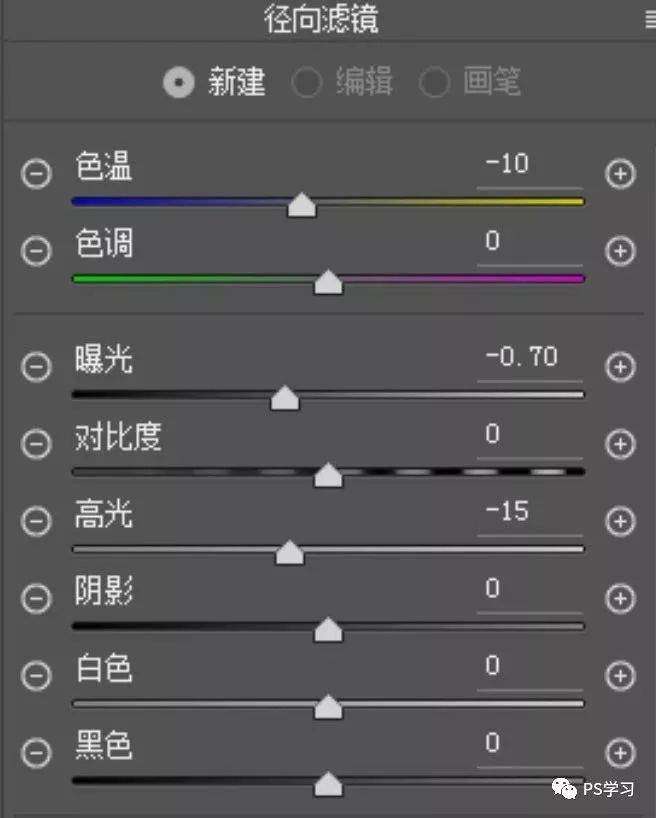
7、進入 Photoshop 中,先使用汙點修復畫筆和圖章等工具修除掉明顯的髒點和雜亂的頭髮。


8、使用中性灰等修面板的方法,讓模特面部、五官更加立體,同時讓面板更加細膩。

 9、修飾面板的同時,一定要同步的刻畫模特五官,特別是眉毛和眼睛周圍,這是一個人顯得精緻的很重要步驟。不過因為這個照片模特的妝容是裸妝的狀態,需要比較自然的狀態,所以 也不能把五官處理的過於細緻、稜角分明。不然會顯的不自然,修飾的時候要注意程度。
9、修飾面板的同時,一定要同步的刻畫模特五官,特別是眉毛和眼睛周圍,這是一個人顯得精緻的很重要步驟。不過因為這個照片模特的妝容是裸妝的狀態,需要比較自然的狀態,所以 也不能把五官處理的過於細緻、稜角分明。不然會顯的不自然,修飾的時候要注意程度。
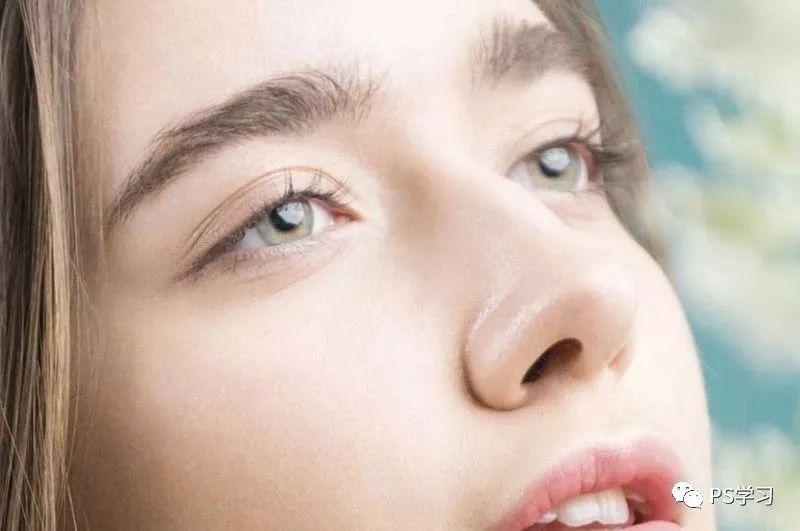
 10、修飾完人物,開始進行調色的。先對畫面中各個元素進行色彩調整。 使用「色彩範圍」製作花的選區,然後使用曲線調亮。這步操作是爲了讓花更白,用來襯托 照片整體的乾淨透亮氛圍。
10、修飾完人物,開始進行調色的。先對畫面中各個元素進行色彩調整。 使用「色彩範圍」製作花的選區,然後使用曲線調亮。這步操作是爲了讓花更白,用來襯托 照片整體的乾淨透亮氛圍。

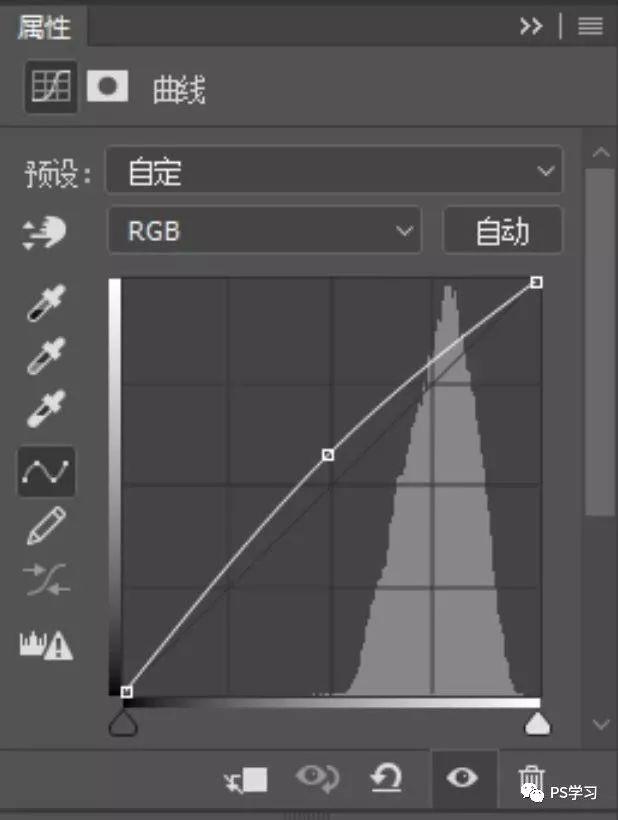
11、覺得人物面部,受光區域,有點過亮,使用曲線稍微壓暗一點。


12、如果你喜歡,女生面板顏色特別透亮紅潤的效果,可以使用「可選顏色」如上圖調整。

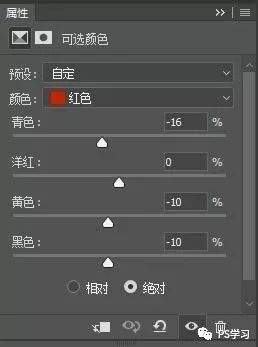
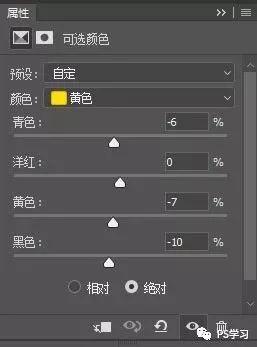
13、最後微調一下背景的顏色。因為只有背景是青色的,這樣就省略了製作選區的麻煩。把背景調的偏綠一些,目的是爲了減弱背景顏色的純度。 弱化背景,讓前面的人物和花更搶眼。背景太明亮,會破壞遠近空間感。而且,這張照片主要體現的是柔美的效果,太強烈的色相反差會破壞意境,所以把偏冷的背景往暖色系調整一下,照片的視覺效果會更柔和。

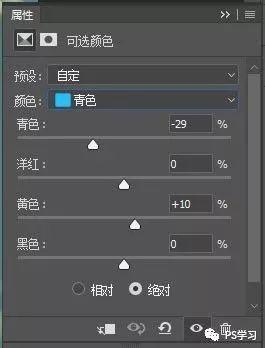
最終效果


原圖

1、這張照片應該表現透亮乾淨,但是原圖有明顯暗角,這會破壞這種氛圍。先使用「鏡頭校正」去除掉。

2、回到基本面板,調整整體明暗,這張照片光線沒有什麼明顯問題,這一步的調整,主要是讓亮部和暗部的細節更明顯, 同時減弱對比,讓人物更柔和。
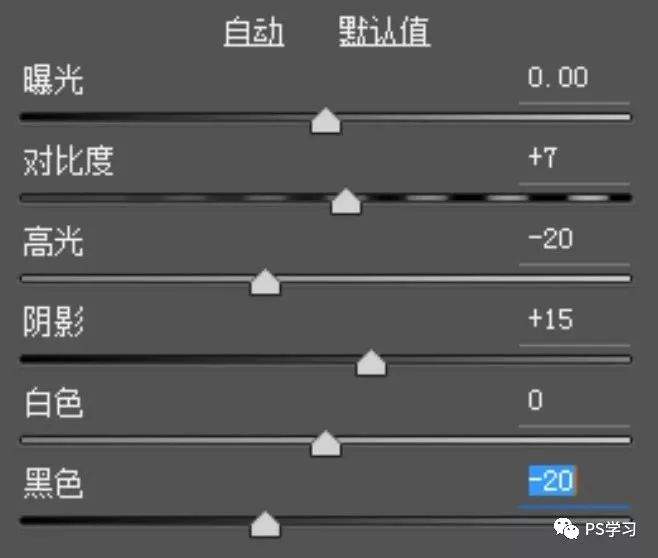
3、由於照片背景是有顏色的,所以不適合低飽和度的效果。而且「鮮豔、明亮」這兩個詞通常同時出現,所以我們在調亮照片的同時,可以讓色彩飽和度更高,讓照片鮮豔起來。
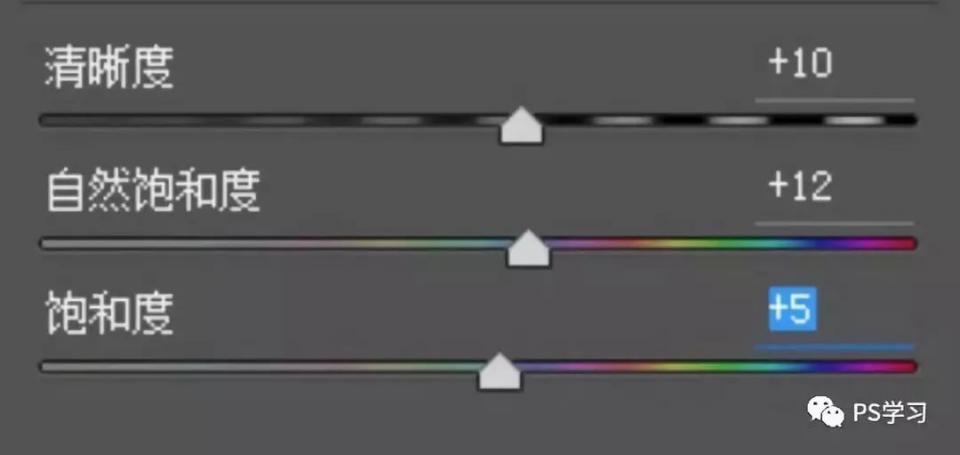
4、回頭調整一下整體色彩,照片中白色的元素比較多,所以把「色溫」數值調低一些,讓照片偏冷一點。冷色容易給人以乾淨的感受。
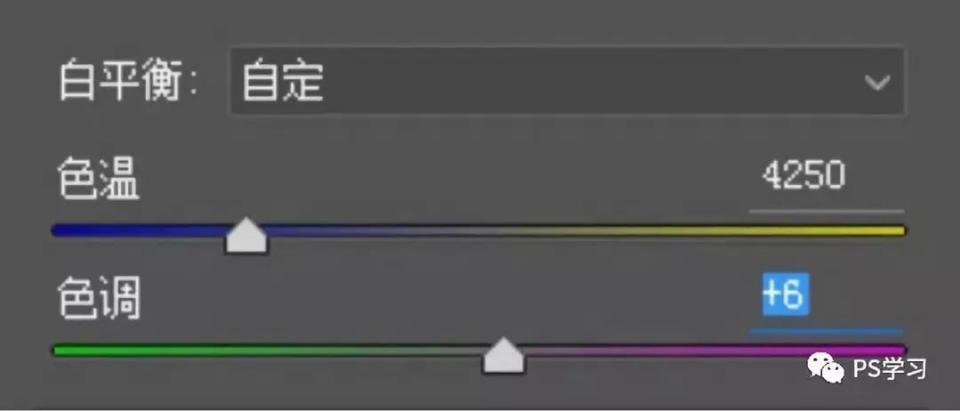
5、整體調整結束,再微調一下區域性,使用「徑向濾鏡」提亮人 物區域,同時稍微加一點暖色,讓人物膚色更紅潤。
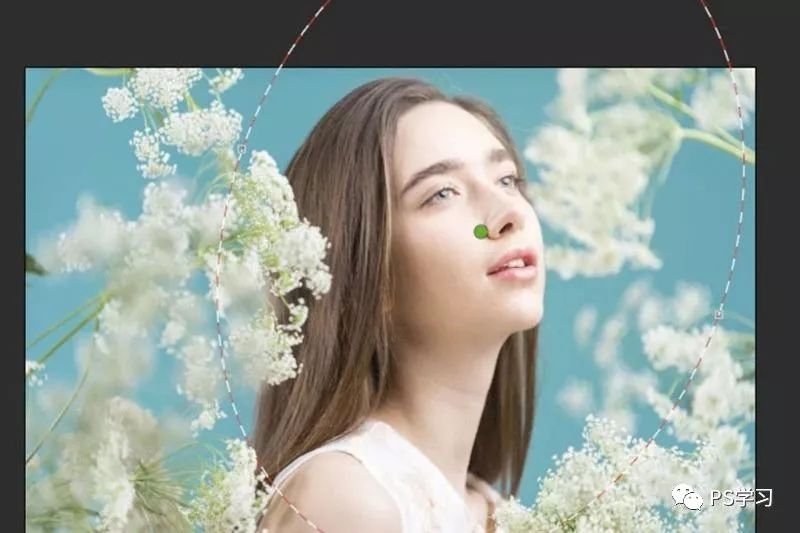
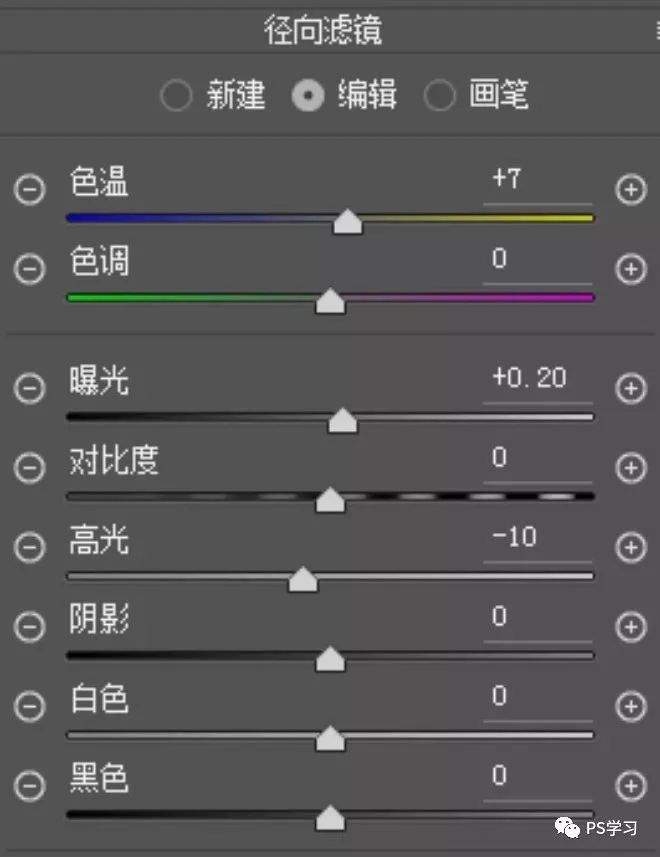 6、再用同樣的方法,適當的調暗環境,新增冷色。我在調整主次關係的時候習慣,會調整兩次,主體和環境都分別調整一下, 這樣控制明暗和色彩對比時會更加方便。
6、再用同樣的方法,適當的調暗環境,新增冷色。我在調整主次關係的時候習慣,會調整兩次,主體和環境都分別調整一下, 這樣控制明暗和色彩對比時會更加方便。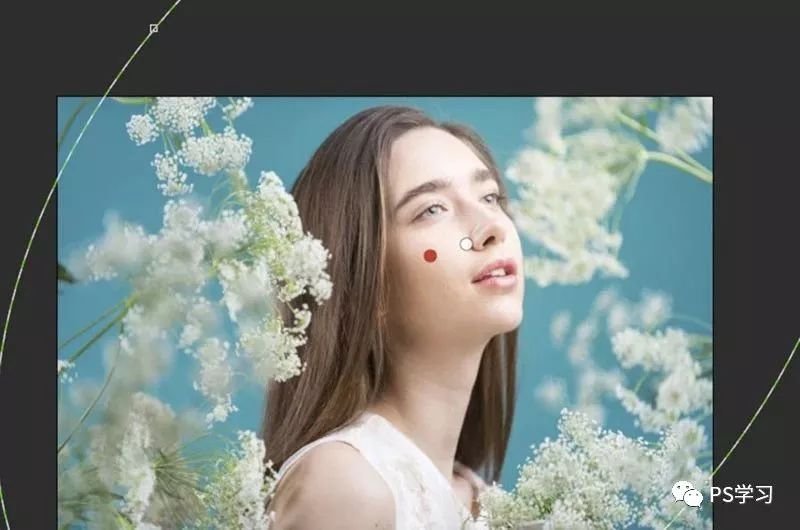
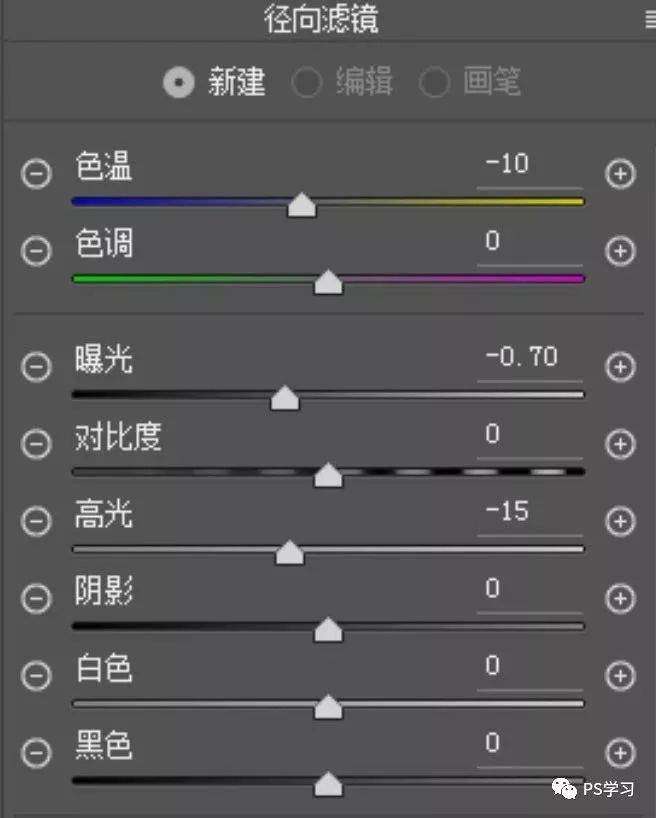
7、進入 Photoshop 中,先使用汙點修復畫筆和圖章等工具修除掉明顯的髒點和雜亂的頭髮。


8、使用中性灰等修面板的方法,讓模特面部、五官更加立體,同時讓面板更加細膩。

 9、修飾面板的同時,一定要同步的刻畫模特五官,特別是眉毛和眼睛周圍,這是一個人顯得精緻的很重要步驟。不過因為這個照片模特的妝容是裸妝的狀態,需要比較自然的狀態,所以 也不能把五官處理的過於細緻、稜角分明。不然會顯的不自然,修飾的時候要注意程度。
9、修飾面板的同時,一定要同步的刻畫模特五官,特別是眉毛和眼睛周圍,這是一個人顯得精緻的很重要步驟。不過因為這個照片模特的妝容是裸妝的狀態,需要比較自然的狀態,所以 也不能把五官處理的過於細緻、稜角分明。不然會顯的不自然,修飾的時候要注意程度。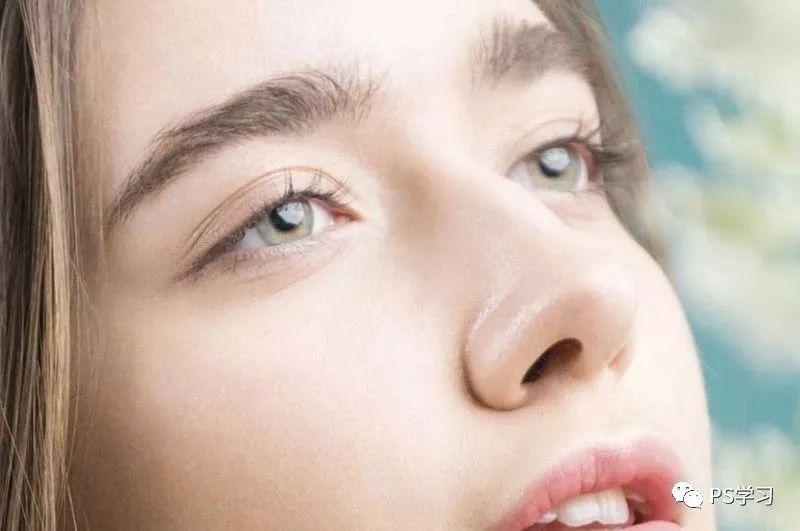
 10、修飾完人物,開始進行調色的。先對畫面中各個元素進行色彩調整。 使用「色彩範圍」製作花的選區,然後使用曲線調亮。這步操作是爲了讓花更白,用來襯托 照片整體的乾淨透亮氛圍。
10、修飾完人物,開始進行調色的。先對畫面中各個元素進行色彩調整。 使用「色彩範圍」製作花的選區,然後使用曲線調亮。這步操作是爲了讓花更白,用來襯托 照片整體的乾淨透亮氛圍。
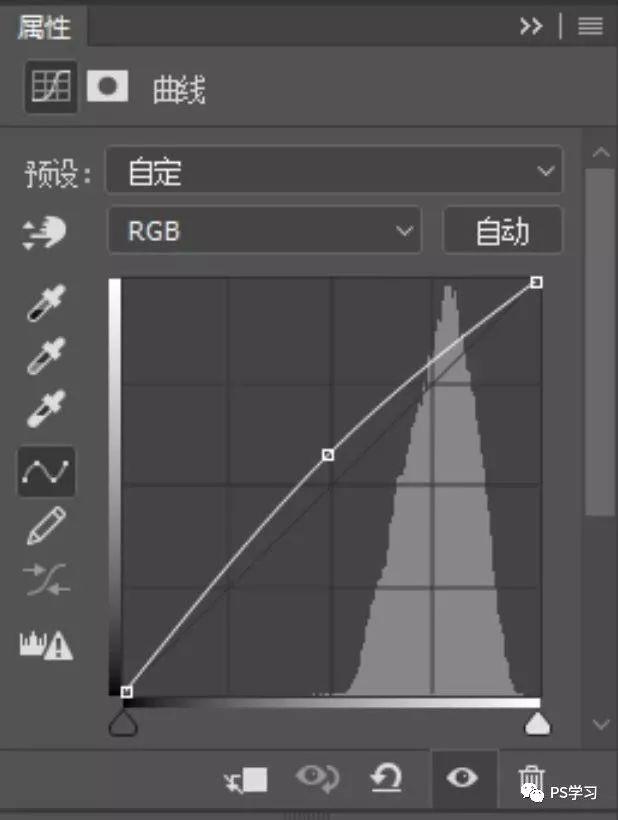
11、覺得人物面部,受光區域,有點過亮,使用曲線稍微壓暗一點。


12、如果你喜歡,女生面板顏色特別透亮紅潤的效果,可以使用「可選顏色」如上圖調整。

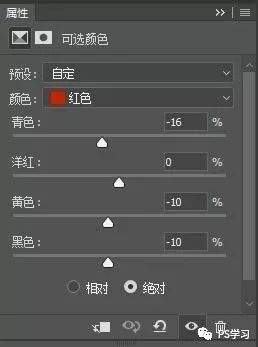
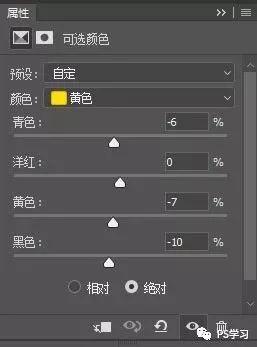
13、最後微調一下背景的顏色。因為只有背景是青色的,這樣就省略了製作選區的麻煩。把背景調的偏綠一些,目的是爲了減弱背景顏色的純度。 弱化背景,讓前面的人物和花更搶眼。背景太明亮,會破壞遠近空間感。而且,這張照片主要體現的是柔美的效果,太強烈的色相反差會破壞意境,所以把偏冷的背景往暖色系調整一下,照片的視覺效果會更柔和。

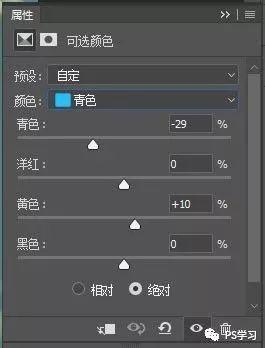
最終效果

繼續瞭解更多攝影及後期技法可以選擇好機友攝影學習U盤:
 5380分鐘全中文原創視訊,超高性價比攝影學習U盤,助您快速掌握攝影前後期!
5380分鐘全中文原創視訊,超高性價比攝影學習U盤,助您快速掌握攝影前後期!
內容覆蓋攝影審美、相機操作、曝光理論、構圖使用者、題材拍法、手機攝影、後期軟體、後期技法等內容。按相機型號進行區別,針對不同相機提供不同攝影學習U盤。例如,使用5D4的使用者,選擇5D4攝影學習U盤,目前支援佳能、尼康、索尼、賓得、富士、Gopro等35款相機。前後期結合,U盤中含有Photoshop CC 2018、Lightroom Classic、Camera Raw 10.3等最新後期軟體講解。淘寶搜尋 好機友攝影學習U盤。
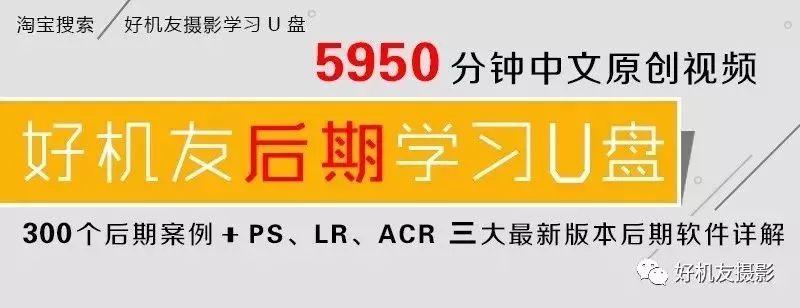
5950分鐘全中文原創視訊,助您快速掌握後期技術!
內容覆蓋6大後期軟體講解,其中包括Photoshop CC 2018、Lightroom Classic、Camera Raw 10.3等最新後期軟體講解。此外,講解了調整照片曝光、色彩、二次裁剪構圖、更換天空水面、人像修飾、銳化、去噪點、HDR、全景合成、多重曝光、高對比黑白、散焦、移軸、夢幻合成、星空、銀河、RAW照片處理、摳圖等不同技法的數百種後期技術。所有案例合計300多個,U盤的內容之豐富、效果之廣泛,在同類產品中無出其右!淘寶搜尋 好機友攝影后期學習U盤。
 酷播亮新聞
酷播亮新聞